Forse non tutti sanno che la nostra vita virtuale su WhatsApp, le nostre conversazioni e i file multimediali che abbiamo inviato o ricevuto, possono essere archiviate online ed importate su un nuovo dispositivo. Nel caso di furto, rottura o perdita del nostro smartphone, nulla è perduto: potremo ripristinare le nostre care conversazioni in pochi istanti. La condizione fondamentale per il ripristino dell’interno backup è, banalmente, la sua creazione: dobbiamo effettuare un backup e archiviarlo online prima di poterlo ripristinare.

WhatsApp, indipendentemente dal dispositivo in cui è installato, permette di salvare le nostre conversazioni, esportarle e infine importarle nello stesso – in caso di eliminazione dell’applicazione – o in un nuovo dispositivo. Vediamo insieme come eseguire questi passaggi sulle tre principali piattaforme mobili: iOS, Android e Windows Phone.
iOS
Una volta aperto Whatsapp, recatevi in Impostazioni > Impostazioni chat > Backup della chat: da qui potete effettuare il backup al momento e impostare la cadenza con cui il sistema si occuperà di aggiornarlo: ogni giorno, ogni settimana o ogni mese. Potrete anche decidere di disabilitare questa opzione, a voi la scelta.
Il backup viene salvato in iCloud, il sistema di backup di Apple, quindi assicuratevi anche di effettuare il backup generale del dispositivo tramite lo stesso sistema (qui trovate tutte le informazioni necessarie) e, perchè no, anche su iTunes.
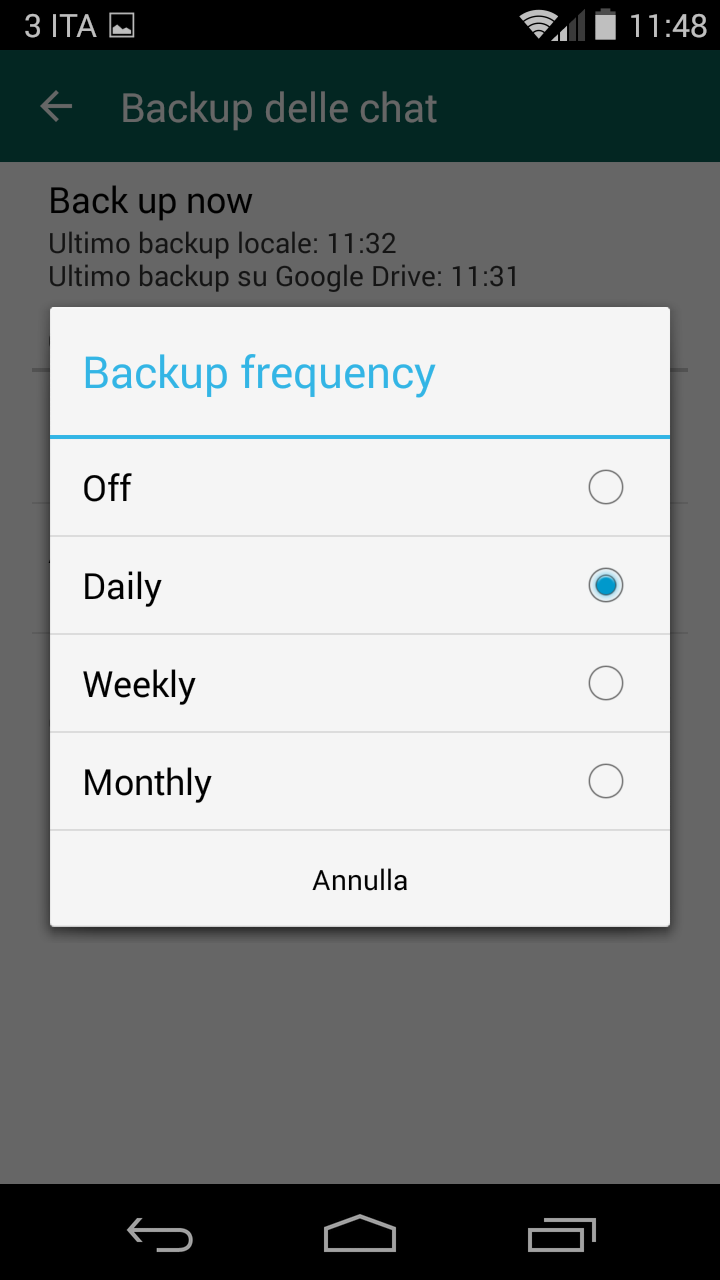
Se volete ripristinare la cronologia nello stesso dispositivo, cancellate Whatsapp e reinstallatelo: al primo avvio verrà trovato il backup e vi verrà chiesto di ripristinarlo. Cambiando dispositivo, invece, sarà sufficiente ripristinare il backup dello smartphone per ritrovare anche le conversazioni di Whatsapp.
Android
Su Android il discorso è un po’ diverso. Whatsapp ci spiega che i messaggi vengono automaticamente salvati ogni giorno sulla memoria del telefono, quindi eliminando WhatsApp dallo stesso si perdono anche i backup. E’ possibile, però, eseguire un backup manuale prima di eliminare l’applicazione e ripristinarlo così in un secondo momento. I passi da seguire sono pochi e molto semplici: andate su WhatsApp > Menu > Impostazioni > Impostazioni Chat e cliccate su Esegui per effettuare il backup delle conversazioni.
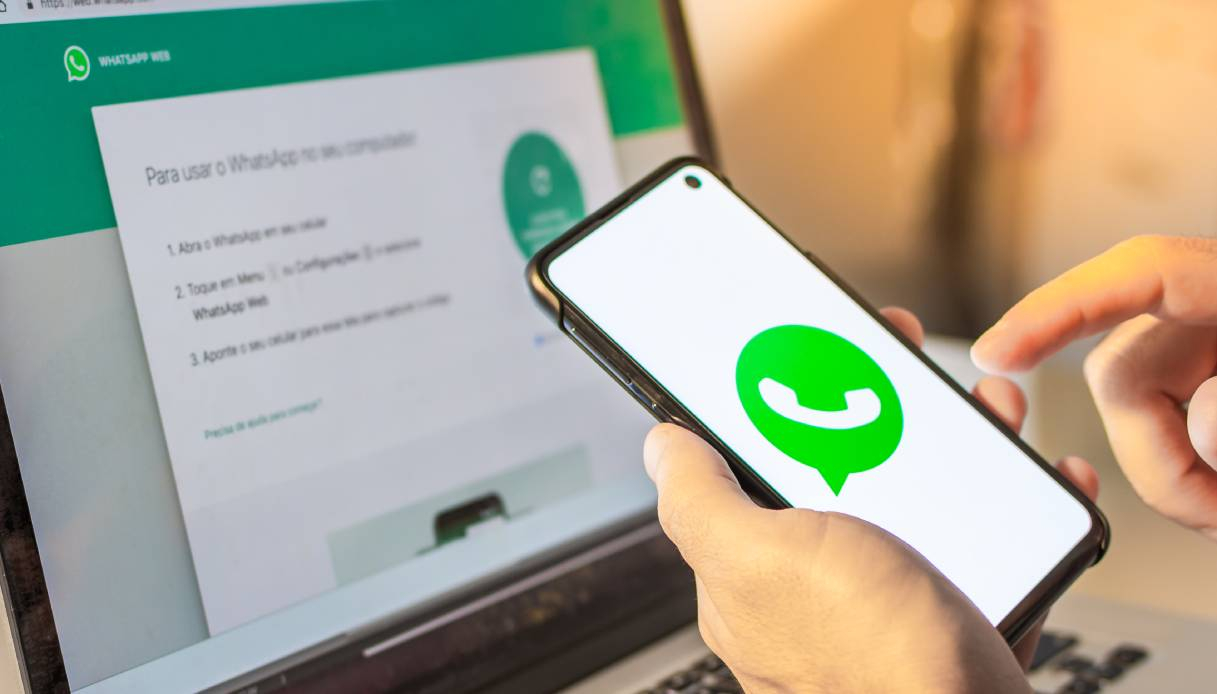
E’ anche possibile esportare una copia delle singole conversazioni – vale anche per le chat di gruppo – usando la funzione Invia chat via email:
- Tocca e mantieni la conversazione o gruppo.
- Seleziona Invia chat via email.
- Scegli se Allegare Media.
- Verrà composta una email con la tua cronologia chat allegata come
- documento .txt.
- Se scegli di allegare media, verranno allegati i file media più recenti.
Per ripristinare l’intera cronologia non dovrete far altro che trasferire nel nuovo smartphone la scheda microSD o la cartella in cui è salvato il backup, installare Whatsapp e scegliere l’opzione Ripristina al primo avvio. Se invece volete ripristinare la cronologia nello stesso dispositivo, vi basterà eliminare Whatsapp e reinstallarlo: al primo avvio verrà trovato il backup e potrete ripristinarlo in pochi istanti.
/https://www.webnews.it/app/uploads/2022/10/Benvenuta-nella-squadra-Luana-39.jpg)
/https://www.webnews.it/app/uploads/2025/04/flux_image_1213636_1745488121.jpeg)
/https://www.webnews.it/app/uploads/2025/04/wp_drafter_1213592.jpg)
/https://www.webnews.it/app/uploads/2025/04/wp_drafter_1213589.jpg)
/https://www.webnews.it/app/uploads/2025/04/wp_drafter_1213574.jpg)